Wallpaper Engine: スクリーンセーバーをインストールする方法
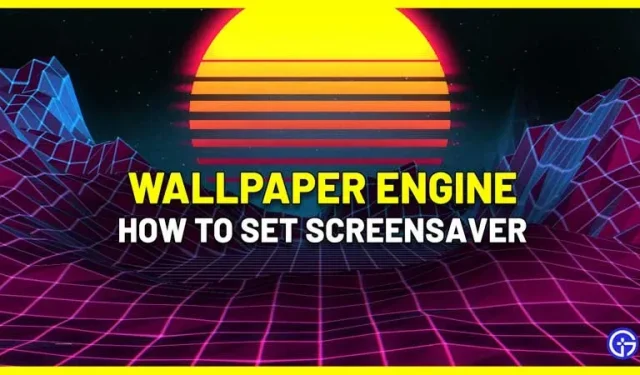
これで、Wallpaper Engine を使用してスクリーンセーバーをインストールできるようになりました。このガイドではその方法を説明します。Wallpaper Engine では、さまざまなスクリーンセーバーから選択できます。それだけでなく、これらのスクリーンセーバーを編集したり、好みに合わせて新しいスクリーンセーバーを作成したりすることもできます。それを実現するには、以下の手順に従ってください。
Wallpaper Engine でスプラッシュ スクリーンをインストールする方法
- 最初のステップは、Windows 設定で、Wallpaper Engine がアクティブなスクリーンセーバーであることを確認することです。
- Wallpaper Engineの「Windowsの設定とプレビュー」をクリックし、デフォルトのスクリーンセーバーとしてWallpaper Engineを選択し、「適用」をクリックします。
- これにより、Wallpaper Engine の [インストール済み] タブが表示されます。「スクリーンセーバーのカスタマイズ」を選択すると、壁紙の代わりにスクリーンセーバーが表示されます。
- デフォルトでは、壁紙がスクリーンセーバーになります。これを変更するには、上部の「個別に設定」を選択します。
- 好みのタイプのスクリーン セーバーを見つけて適用できます。結果をフィルタリングして、最適なスクリーン セーバーを見つけることもできます。
- スプラッシュ スクリーンを選択した後、プロパティで編集して、希望通りであることを確認できます。
Wallpaper Engine でスクリーンセーバーをインストールするには、次の手順に従ってください。
壁紙エンジンのスクリーンセーバーを削除する方法
ある時点で、スプラッシュ スクリーンがもう必要ないと感じたら、次の手順に従ってください。
- デスクトップを右クリックし、「個人設定」に移動します。
- 「ロック画面」を選択します。
- 下にスクロールしてスクリーン セーバー設定を見つけます。
- 「いいえ」を選択して、Wallpaper Engine スクリーンセーバーを削除するか、他のスクリーンセーバーを選択します。
ここで、Wallpaper Engine を使用してスプラッシュ スクリーンをインストールする方法が問題になります。Wallpaper Engine についてさらに詳しく知りたい場合は、Wallpaper Engine の FPS 削減に関する詳細を確認してください。


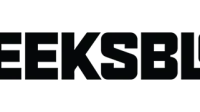
コメントを残す